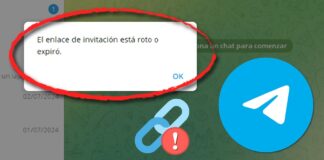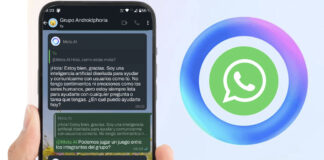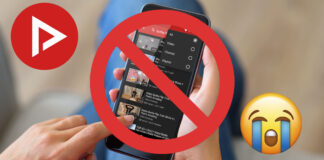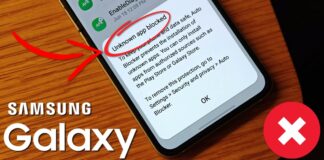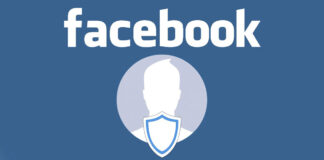El nuevo Google Pixel 6a ya está en el mercado y muchos están fascinados con su cámara dual de 12,2 MP que hace maravillas con la fotografía computacional de Google. Pero a pesar de que es uno de los pocos móviles que ya pueden actualizar a Android 13, de seguro mucha gente como tú está interesada en rootearlo para exprimirlo al máximo. La buena noticia es que ya se han publicado las imágenes de fábrica y las fuentes del kernel para el Pixel 6a. ¡Los ingredientes justos para rootear y modificar a tu antojo el dispositivo!
Así que, si por la razón que sea deseas desbloquear el bootloader o rootear tu Google Pixel 6a, enseguida te presentamos una guía paso por paso para hacerlo de forma fácil y rápida. Ten en cuenta que para rootear tu Pixel 6a es necesario desbloquear el bootloader, lo cual elimina todos los datos del móvil. Por tanto, antes de entrar en materia, mira este tutorial de cómo hacer una copia de seguridad en Android.
Cómo desbloquear el bootloader de tu Google Pixel 6a
![]()
Para flashear cualquier ROM o software de terceros en tu Pixel 6a, es necesario que desbloquees su bootloader. Para ello, solamente debes hacer lo siguiente:
- Activa las opciones de desarrollador en el móvil:
- Ve a Configuración.
- Selecciona Acerca del teléfono.
- Presiona el Número de compilación unas 7 veces seguidas. Te debería aparecer un mensaje de que has activado las opciones de desarrollador.
- Ahora, regresa a Configuración y entra en Sistema.
- Finalmente, pulsa en Opciones de desarrollador y activa este menú de opciones.
- Desde las opciones de desarrollador, activa la opción Desbloqueo OEM.
- También habilita la Depuración USB.
- Ahora, apaga tu Pixel 6a.
- Mantén pulsados los botones de Volumen abajo y Encendido para volver a encender el teléfono y arrancar en el menú del bootloader.
- Conecta tu móvil a un PC, el cual debe tener ADB y Fastboot instalados.
- ¿Tu PC no tiene ADB ni Fastboot? En estos artículos te enseñamos a instalar ADB y Fastboot en Android y Mac.
- Una vez que tu Pixel 6a esté en el menú de bootloader y a la vez esté conectado a tu PC mediante un cable USB, ve a la carpeta de ADB en tu PC y escribe CMD en la barra de direcciones (si estás usando Windows).
- Se abrirá el símbolo de sistema. Para comprobar que el móvil está bien conectado al PC, introduce el comando «adb devices«. Si está bien conectado, debería aparecer el número de serie del móvil.
- Si todo ha ido bien, ingresa el comando «fastboot flashing unlock«.
- Verás una pantalla que te indica que estás a punto de iniciar el proceso de desbloqueo del bootloader. Utilice el botón de volumen y el botón de encendido para elegir Aceptar. Recuerda que esto borrará todos los datos de tu teléfono, así que asegúrate de tener una copia de seguridad de tus datos antes de proceder.
¡Eso es todo! Si todo ha salido bien, el bootloader de tu Google Pixel 6a ya quedará desbloqueado y listo para proceder con lo siguiente.
Cómo rootear tu Google Pixel 6a
![]()
Al momento de escribir este tutorial, aún no está disponible TWRP para el Google Pixel 6a. Así que la única manera de rootear tu Pixel 6a en este momento es usando Magisk. Enseguida te enseñaremos a hacerlo paso a paso.
Descarga la imagen de arranque de stock para el Pixel 6a
Para rootear el Pixel 6a debes parchear su imagen de arranque de stock con Magisk. Así que necesitas conseguir la imagen de arranque de stock correspondiente a tu móvil. Para descargar la imagen de fábrica correcta, tienes que comprobar qué versión de software está ejecutando actualmente tu teléfono. Para comprobarlo, ve a Configuración > Acerca del teléfono. En la parte inferior, busca la sección Número de compilación. Busca el número de compilación que coincida en la página de descarga de imágenes de fábrica y descarga ese archivo.
Descargar | Imágenes de fábrica del Pixel 6a
Extrae el archivo ZIP descargado y luego extrae el archivo image-bluejay-[version].zip (sí, hay otro ZIP dentro del primer ZIP) para conseguir la imagen boot.img del teléfono. Esta es la imagen de arranque de stock, así que pásala al almacenamiento de tu teléfono.
Parchea la imagen de arranque de stock usando Magisk
Ahora, hay que usar Magisk para parchear la imagen de arranque que has descargado. Así que descarga Magisk desde el siguiente enlace:
Descargar | Magisk
Luego, instala Magisk en tu Google Pixel 6a y sigue estos pasos:
- Abre la app de Magisk.
- Pulsa el botón Install.
- Selecciona Select and Patch a File en la sección Method.
- Se abrirá el almacenamiento de tu móvil. Busca la imagen de arranque (boot.img) que has transferido desde tu PC y selecciónala.
- Magisk parchará la imagen en la carpeta Download del teléfono. Debes transferir este archivo parcheado de vuelta a tu PC (cuyo nombre tiene que ser así: «magisk_patched_[random_strings].img»).
Instala la imagen de arranque parcheada
Ahora que ya tienes el bootloader desbloqueado y la imagen de arranque parcheada, debes flashearla en tu Pixel 6a de esta manera:
- Vuelve a entrar en el modo bootloader del móvil manteniendo pulsados los botones de bajar volumen y encender.
- Una vez allí, conecta el teléfono a tu PC / Mac / Chromebook y ejecuta el siguiente comando: fastboot flash boot [ingresa aquí la ruta a la imagen de arranque parcheada]. Tras pulsar la tecla Enter para enviar el comando, la imagen de arranque parcheada se flasheará en tu teléfono.
- Seguidamente, reinicia con «fastboot reboot» y la aplicación Magisk debería aparecer en su pantalla de inicio en el cajón de aplicaciones. Si no ves la app, instala el APK de Magisk manualmente.
¡Listo! En la app de Magisk debería indicarse que el móvil está rooteado. Por consiguiente, ya puedes usar apps que requieren root en tu Pixel 6a e instalar los mejores módulos de Magisk. Incluso, podrás flashearle una de las mejores ROMs personalizadas que aún siguen siendo populares en 2022. Eso sí, recuerda que al instalar una nueva ROM, volverás a perder todos los datos del móvil, así que no olvides hacer una copia de seguridad.